Gmail là một công cụ gửi và nhận tin nhắn trực tuyến được rất nhiều người sử dụng, với mức độ phổ biến rất lớn, nên có nhiều nội dung tin nhắn gồm nhiều thể loại khác nhau sẽ được gửi về địa chỉ Gmail của bạn. Cho nên chúng ta cần phải thường xuyên xóa các tin nhắn Gmail không cần thiết để quản lý chúng tốt hơn. Hãy cùng mình đi tìm hiểu về cách xoá nhiều tin nhắn trên Gmail nhanh chóng nhé!
Tóm tắt nội dung
Tại sao cần xoá tin nhắn Gmail
Chính sách của Google thay đổi
Gmail được ra mắt vào thời điểm năm 2004 và trở nên phổ biến hơn bao giờ hết kể từ đó. Thời điểm đó, dịch vụ của Google cung cấp cho người sử dụng miễn phí 1GB dung lượng bộ nhớ, và là con số khổng lồ nhất so với các đối thủ khác tại thời điểm đó, chẳng hạn như Microsoft Hotmail, chỉ cung cấp cho người sử dụng 2MB.
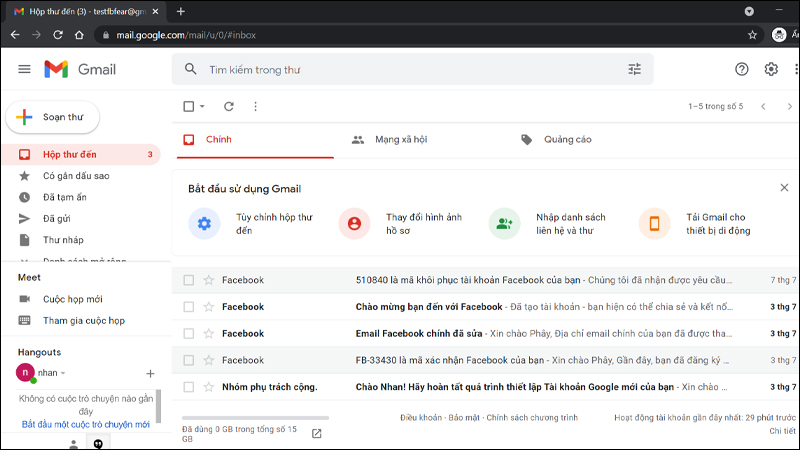
Gmail có dung lượng miễn phí nhiều gấp năm trăm lần nền tảng Hotmail của Microsoft, vì vậy đã trở thành nền tảng dẫn đầu và khiến các đối thủ phải vật lộn để theo kịp xu hướng. Nhưng Gmail không bao giờ để đối thủ có thể cạnh tranh bằng việc luôn tăng dung lượng bộ nhớ sử dụng miễn phí.
Thời điểm năm 2005, tại sinh nhật 1 tuổi của mình, Gmail tuyên bố gia tăng dung lượng bộ nhớ lên 2 GB, tức là ở mức gấp đôi so với ban đầu. Georges Harik, Giám đốc quản lý của nền tảng này, thậm chí nói rằng điều đáng phải làm là “cho người dùng nhiều không gian lưu trữ hơn đến vô tận”.
Tuy nhiên vào năm 2013, Google bắt đầu ra quy định giới hạn không gian bộ nhớ miễn phí 15GB và bao gồm cho tất cả dịch vụ của Google như: Gmail, Google Drive và Google Photos. Nghĩa là, nếu người dùng đã sử dụng 10 GB để lưu trữ tài liệu, thì bạn chỉ còn 5GB dung lượng dành cho tin nhắn email.
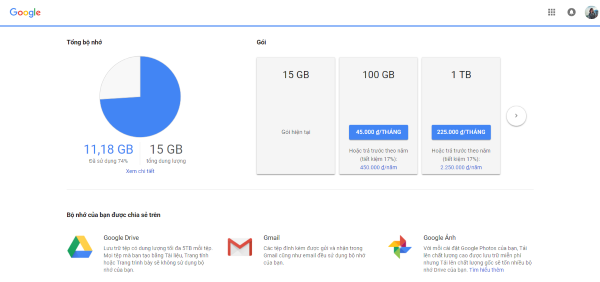
Kể từ đó, Google đã không mở rộng thêm dung lượng cho bộ nhớ mà ngược lại, họ lấy đi bộ nhớ miễn phí của để thực hiện lưu trữ hình ảnh. Suy nghĩ không bao giờ xoá các tin nhắn email vì Google sẽ mở rộng thêm dung lượng cho người dùng đã sai hoàn toàn. Tài khoản của bạn chắc chắn sẽ dần đầy bởi các tin nhắn email theo nhiều năm sử dụng.
Với việc đưa ra các chính sách giới hạn, Google buộc người dùng vào việc trả phí hàng tháng để có thể gia tăng được nhiều dung lượng lưu trữ hơn. Thật ra, Google không phải công ty duy nhất tính thêm phí cho bộ nhớ lưu trữ, các nền tảng Microsoft’s Outlook cũng tính phí nếu bạn muốn có 50GB dung lượng, iCloud của Apple sử dụng chung bộ nhớ với iCloud và chỉ cung cấp 5GB dung lượng lưu trữ miễn phí mà thôi.
Người dùng không muốn chi trả tiền để lưu các nội dung không cần thiết
Các hãng công nghệ lớn luôn khuyến khích tất cả người dùng không xoá các tin nhắn email, bởi vì đó là cách họ tạo ra lợi nhuận từ việc bộ nhớ hộp thư của bạn luôn có khả năng bị đầy, và cần phải chi trả chi phí để mở rộng. Chiến lược này tương tự các dịch vụ giữ đồ, khi họ không bao giờ muốn bạn bỏ đi thứ gì, dù chúng vô nghĩa. Nhưng vẫn có khả năng đem lại doanh thu cho họ
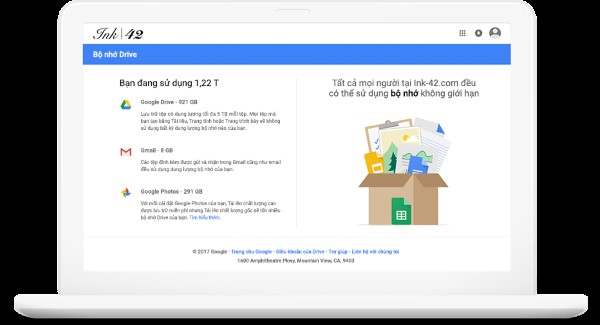
Những tin nhắn email này sẽ chiếm một dung lượng bộ nhớ đáng kể qua năm tháng sử dụng. Vậy nên nếu tài khoản Gmail của bạn bị đầy, chúng ta hãy tiến hành xóa các tin nhắn email có chứa các nội dung rác như: tin tức, thông báo, cảnh báo, quảng cáo sản phẩm dịch vụ…
Tìm kiếm, quản lý hiệu quả hơn
Bạn có phải thường xuyên quay lại và tìm kiếm hoặc xem lại các tin nhắn Gmail cũ của mình hay không? Bạn có thể có một số tin nhắn email quan trọng cần lưu trữ, nhưng hầu hết các nội dung tin nhắn rác lại không quan trọng chút nào và có thể xóa bỏ. Thậm chí có hàng chục hoặc hàng trăm nghìn email chứa các nội dung rác, khiến việc tìm kiếm các tin nhắn quan trọng từ khoảng thời gian trước sẽ trở nên khó khăn hơn rất nhiều.
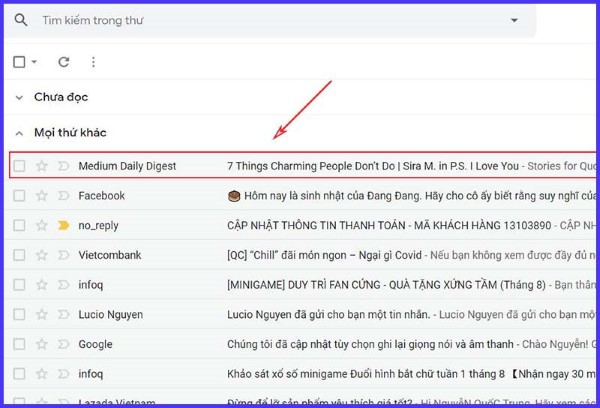
Vì vậy, thay vì lưu trữ tất cả các nội dung tin nhắn nhận được, hãy xóa những tin nhắn không cần thiết Điều đó sẽ giúp bạn quản lý tin nhắn Gmail tốt hơn. Nếu đó là một nội dung email quan trọng, hãy lưu trữ nó hoặc cân nhắc đến việc đặt nó vào một thư mục hoặc gắn nhãn, để giúp tìm kiếm dễ dàng hơn.
Cách xoá tin nhắn trên Gmail
Để thực hiện xóa tin nhắn trong Gmail, người dùng cần thực hiện trên các thiết bị PC để qus trình có thể diễn ra nhanh chóng, cũng như giảm thiểu các tình trạng xóa nhầm các nội dung tin nhắn cần thiết.
Xóa một tin nhắn trong Gmail
Bước 1: Tiến hành truy cập vào tài khoản Gmail trên thiết bị máy tính.
Bước 2: Để con trỏ chuột tại các nội dung thư mà bạn muốn xóa > Chọn vào biểu tượng Thùng rác để thực hiện xóa thư, email.
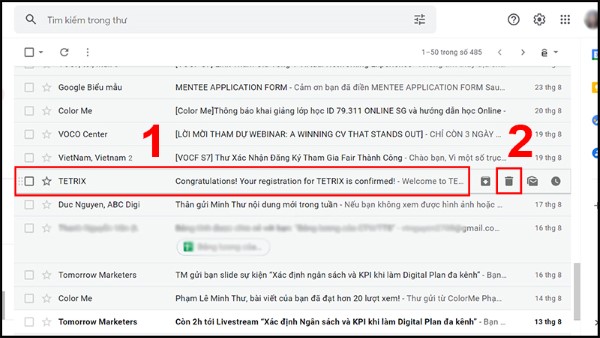
Xóa nhiều tin nhắn trong Gmail
Bước 1: Truy cập vào tài khoản Gmail trên thiết bị máy tính.
Bước 2: Nhấn chọn biểu tượng những hộp vuông nhỏ nằm ở vị trí bên trái thư email mà bạn cần xóa > Chọn vào biểu tượng Thùng rác để tiến hành việc xóa nhiều tin nhắn email.
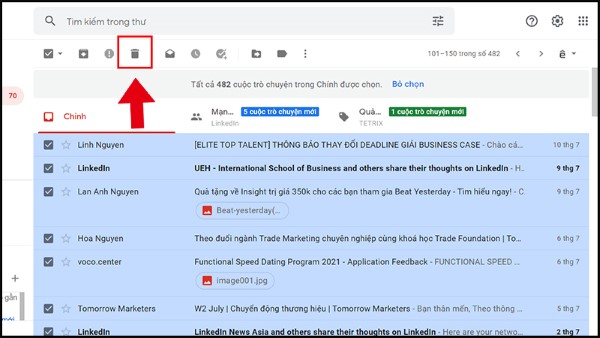
Xóa hết tất cả tin nhắn trong Gmail
Bước 1: Truy cập vào tài khoản Gmail của bạn trên thiết bị máy tính.
Bước 2: Chọn vào biểu tượng hộp vuông nhỏ ở vị trí ngay dưới thanh tìm kiếm > Nhấn chọn vào mục “Chọn tất cả xxx cuộc trò chuyện trong chính”.
Bước 3: Ấn vào biểu tượng Thùng rác để thực hiện xóa tất cả nội dung tin nhắn trên Gmail.
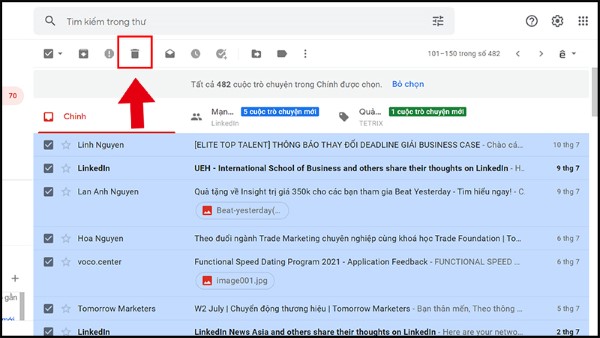
Cách khôi phục tin nhắn Gmail đã xoá
Chi tiết cách lấy lại tin nhắn Gmail đã xoá được thao tác như sau:
Bước 1: Chọn vào mục Danh sách mở rộng > Chọn Thùng rác.
Bước 2: Chọn biểu tượng hộp vuông bên cạnh tin nhắn Gmail bạn muốn thực hiện khôi phục, chọn biểu tượng Gửi tới và chọn vị trí muốn di chuyển tin nhắn Gmail tới là xong.
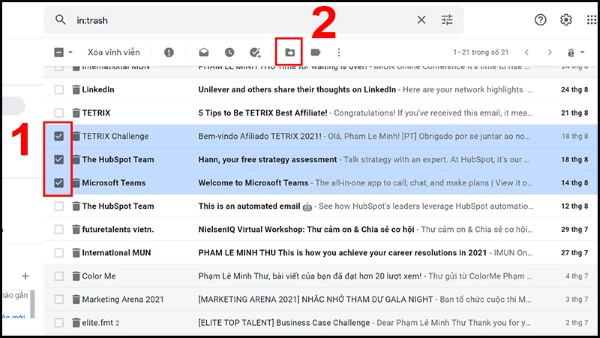
Tổng kết
Trên đây là hướng dẫn cách xoá nhiều tin nhắn trên Gmail nhanh chóng và hiệu quả, được nhiều người dùng sử dụng. Hy vọng rằng thông qua nội dung của bài viết bạn đọc có thể tự thực hiện xóa tin nhắn trên Gmail một cách dễ dàng, góp phần quản lý những nội dung tin nhắn một cách hiệu quả hơn, để tiện truy xuất các tin nhắn có chứa nội dung phục vụ công việc khi cần thiết.
Xem thêm:

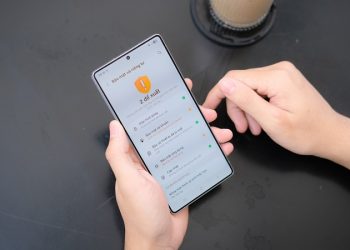



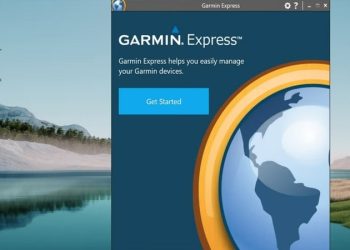

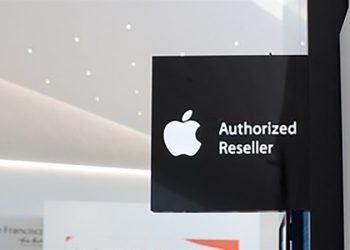





Email của bạn sẽ không được hiển thị công khai. Các trường bắt buộc được đánh dấu *
Tạo bình luận mới